Access poskytuje Průvodce dotazem, který vám pomůže najít duplicitní záznamy během několika kliknutí.
Zde si projdeme proces použití Průvodce dotazem k nalezení duplicitních záznamů v tabulce.
-
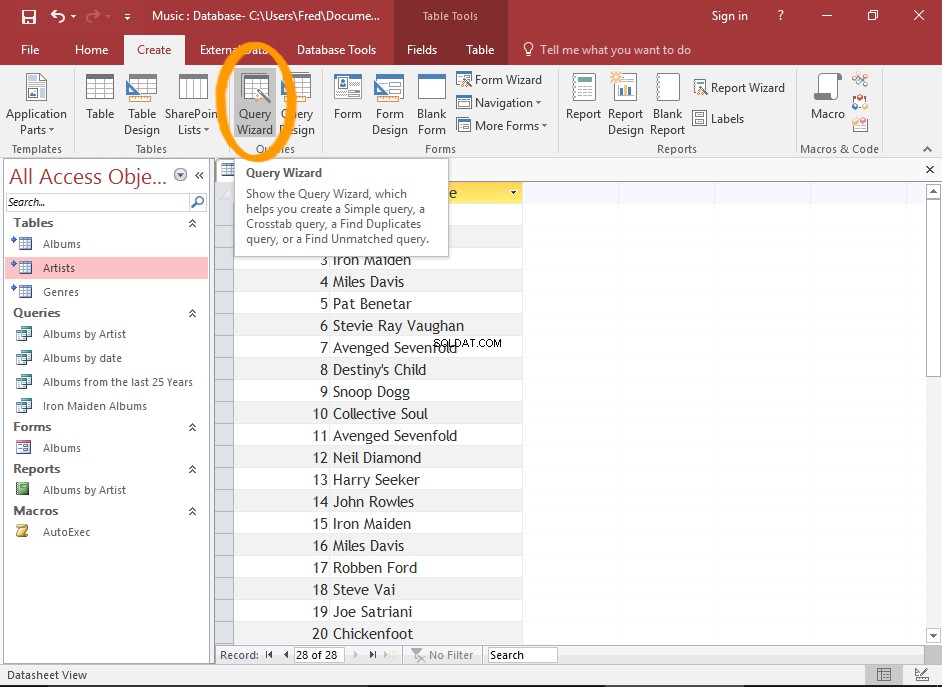
Spusťte Průvodce dotazem
Klikněte na Průvodce dotazem z Vytvořit na pásu karet.
Tím se spustí Průvodce dotazem.
-
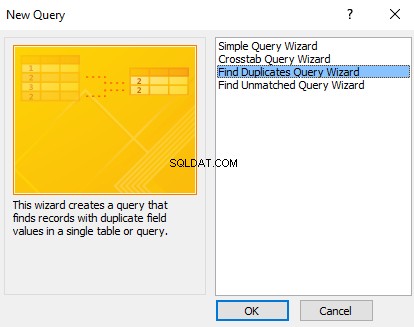
Vyberte možnost Duplikáty
Klikněte na Průvodce dotazem na hledání duplicit a poté klikněte na OK .
-
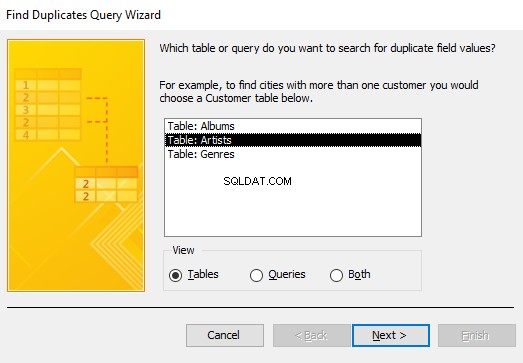
Vyberte tabulku nebo dotaz
Vyberte tabulku nebo dotaz, ve kterém chcete najít duplikáty, a klikněte na Další> .
-
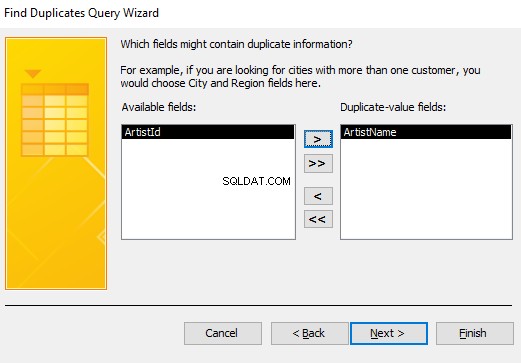
Vyberte pole s potenciálními duplikáty
V levém podokně vyberte pole (nebo pole), která obsahují potenciální duplikáty, a klikněte na tlačítko se šipkou (> ) přesuňte jej do pravého podokna.
Jakmile jsou správná pole v pravém podokně, klikněte na Další> .
Můžete také jednoduše dvakrát kliknout na pole a přesunout je mezi panely.
Kliknutím na tlačítko s dvojitými šipkami (např. >> nebo << ) přesune všechna pole do druhého podokna.
-
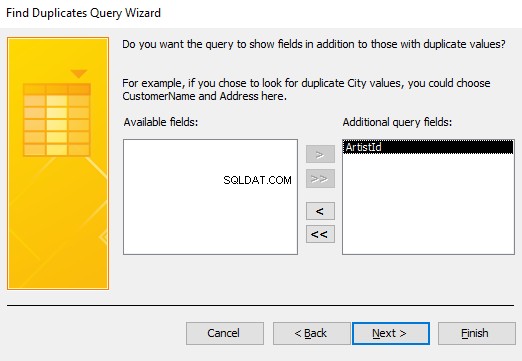
Vyberte další pole k zobrazení
Zde můžete Accessu sdělit, která další pole chcete zobrazovat ve výsledcích dotazu.
Přesuňte tedy příslušná pole do pravého podokna, stejně jako v předchozím kroku.
Jakmile jsou správná pole v pravém podokně, klikněte na Další> .
Pomáhá přidat pole, která vám pomohou rozlišit mezi jednotlivými duplikáty a která poskytují dostatek informací o tom, co s duplikáty dělat.
-
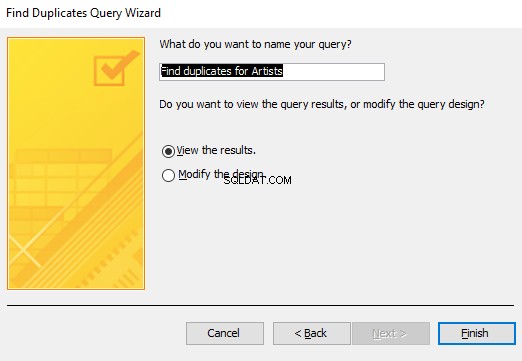
Pojmenujte dotaz
Zadejte název dotazu (nebo použijte ten, který vám Access navrhne) a vyberte, zda chcete okamžitě zobrazit výsledky, nebo upravit návrh.
Poté klikněte na Dokončit .
-
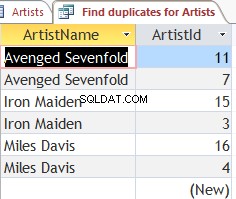
Výsledky
Výsledky se zobrazí se všemi duplicitními záznamy.
Tento dotaz můžete použít k provedení dalších akcí (např. odstranění nepotřebných záznamů, spuštění sestavy atd.).
